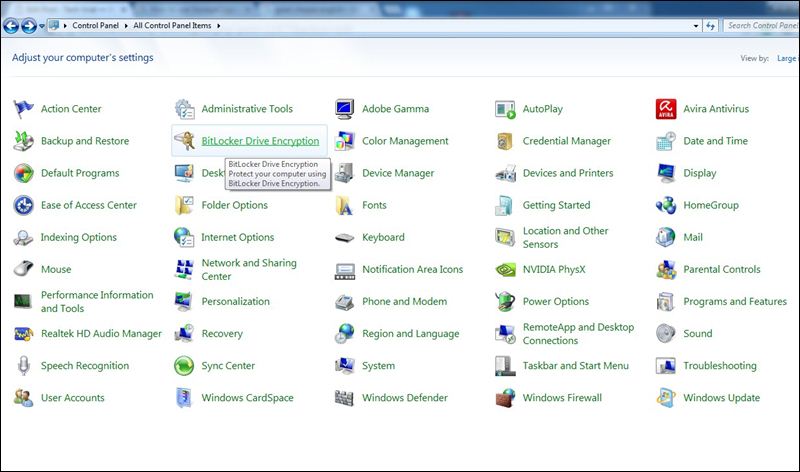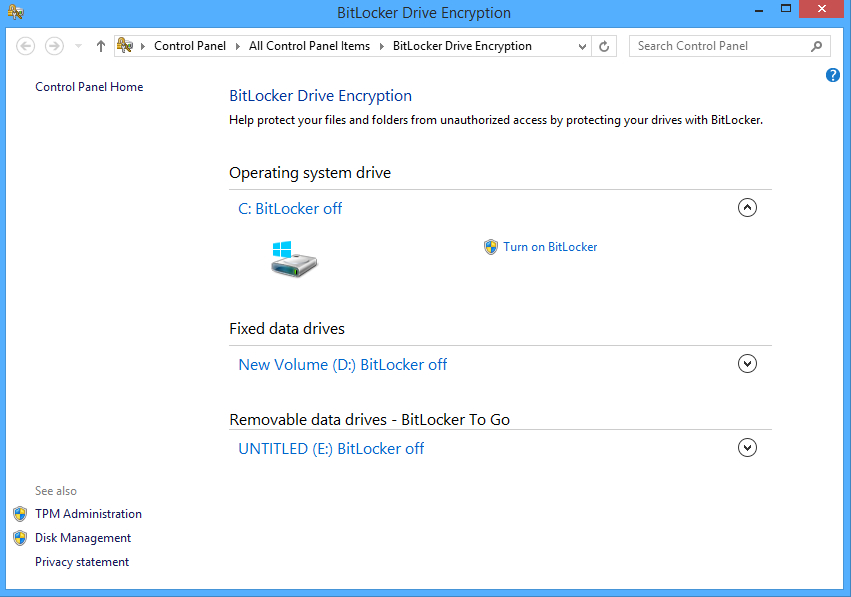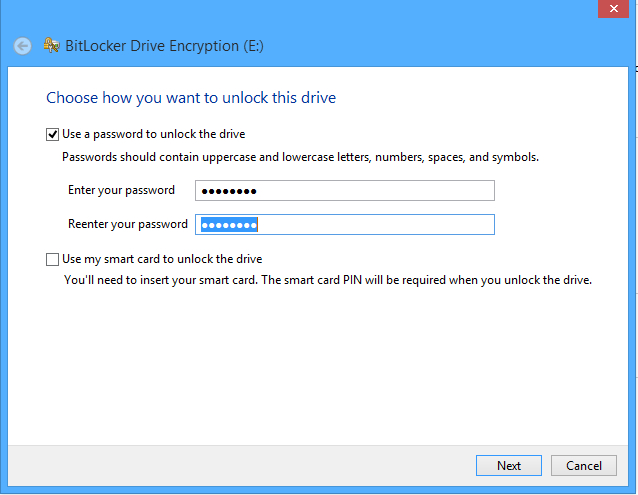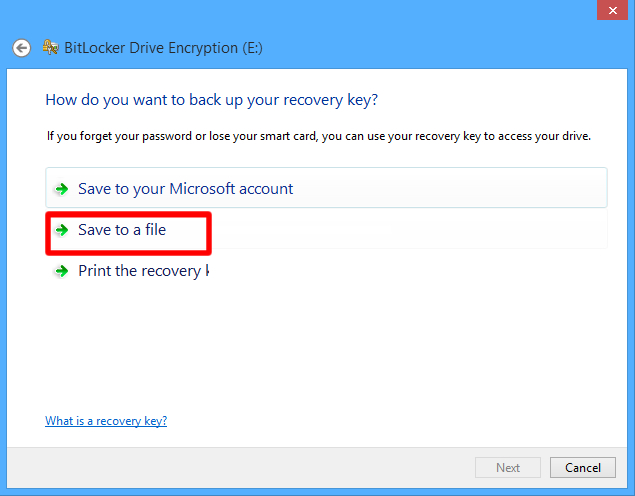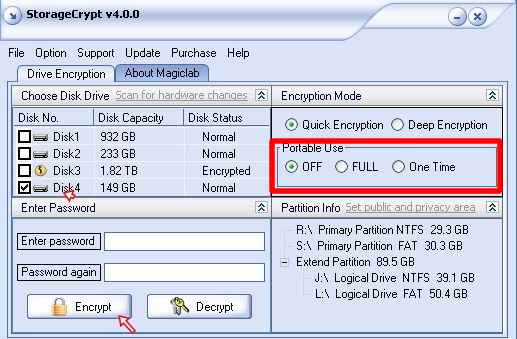Imate zunanji disk, ki ga prenašate naokoli in ne želite, da bi občutljiva vsebina prišla v roke neznancu v primeru izgube ali kraje? Potem ste prišli na pravo mesto. Opisali vam bomo, kako se zaščititi pred takšnimi težavami z enkripcijo zunanjega diska.
Zunanji disk in njegova zaščita
Torej, spodaj si lahko preberete dva načina, kako zaščititi zunanji disk s pomočjo gesla. Za prvi način ni potrebno nameščati dodatne programske opreme – BitLocker je prednaložen na Windows-ih. Za drugi način boste morali namestiti dodatno programsko opremo – Storage Crypt. Na vas je, da se odločite kateri način boste izbrali za zaščito vaših podatkov.
Zaščita diska z uporabo BitLocker-ja
1. korak: Prvo seveda priklopite vaš zunanji disk na računalnik. Kliknite na “Start button” in navigirajte do Control panel -> BitLocker Drive Encription.
2. korak: Privzeto bo BitLocker izklopljen, zato ga morate prvo vklopiti za tisti disk, ki ga želite zaščititi.
3. korak: Sedaj označite “Use a password to Unlock the Drive” možnost, v obe polji vpišite enako geslo in kliknite na “Next”.
4. korak: Če želite lahko vaše geslo sharanite na računalnik – kliknite na “Save the Recovery Key to a File”, izberite lokacijo na kateri želite shraniti vaš ključ in kliknite “Next”.
5. korak: Sedaj morate le še klikniti na “Start Encryption” in počakati, da se proces zaključi, kar je odvisno od velikosti samega diska. To je to! Sedaj bo vaš zunanji disk vedno zahteval vnos gesla, preden boste lahko dostopali do vsebine.
Zaščita diska z uporabo StorageCrypt-a
1. korak: Prvo morate prenesti in namestiti StorageCrypt na vaš računalnik. Sedaj ga lahko zaženete in priklopite disk na računalnik.
2. korak: Sedaj v programu izberete disk, ki ga želite zaščititi, označite “Quick Mode”, vnesete željeno geslo in kliknete na “Encrypt”.
To je vse! Vaš zunanji disk je zaščiten z geslom.
Kot ste videli je precej enostavno zaščititi vaše podatke na prenosnih diskih, zato ne odlašajte in to čimprej storite, da vam ne bi bilo potem žal. Saj veste kako pravijo: “Po toči zvoniti je prepozno”.